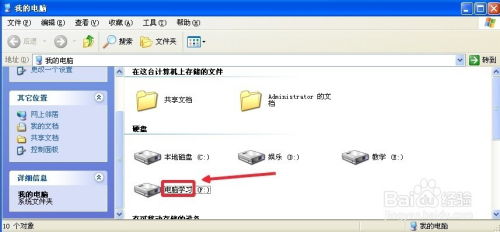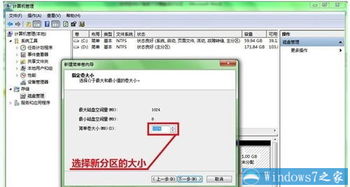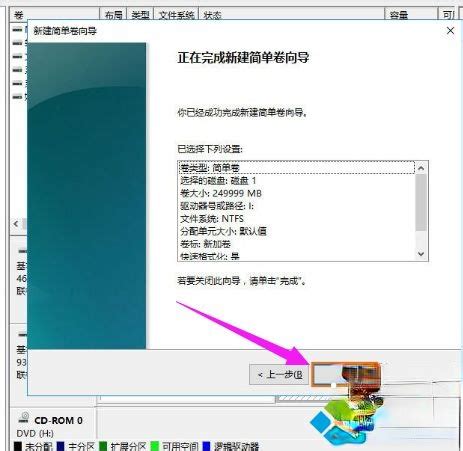安卓6.0系统内存卡转内置存储分区指南
在安卓6.0系统中,将内存卡分区给内置存储是一项可以优化存储空间和提高设备运行效率的操作。特别是在你的设备内置存储有限,但又有一张高速内存卡的情况下,这项操作尤为重要。通过合理分区,你可以将一部分内存卡空间用作内置存储,以安装更多的应用程序,同时保留另一部分空间用于存储视频、图片等文件。以下是对这一操作的详细介绍,旨在帮助你更好地理解和实施这一功能。

一、了解内存卡分区的原理
首先,我们需要了解内存卡分区的原理。简单来说,分区是将一个物理存储设备划分为多个逻辑部分,每个部分都可以独立使用和管理。在安卓6.0系统中,你可以将内存卡划分为几个不同的分区,包括用于安装软件的内置存储分区和用于存储文件的普通存储分区。
二、准备工具和材料
在进行内存卡分区之前,你需要准备以下工具和材料:
1. 高速内存卡:确保你的内存卡具有足够的写入速度(至少10MB/s,推荐20MB/s以上)。较快的写入速度能确保更好的系统性能和应用程序响应速度。
2. ADB工具:ADB(Android Debug Bridge)是一个多功能命令行工具,它允许你与安卓设备进行通信。你可以从安卓开发者官方网站上下载ADB工具。
3. Root权限:为了执行一些高级操作,你的安卓设备需要获得Root权限。Root权限允许你访问系统的底层文件并修改系统设置。
4. USB数据线:用于将安卓设备连接到电脑,以便进行ADB操作。
三、进入开发者选项和启用USB调试
在进行分区操作之前,你需要在安卓设备上启用开发者选项和USB调试功能。具体操作步骤如下:
1. 打开手机“设置”应用。
2. 滚动到“关于手机”部分,连续点击“版本号”七次,直到系统提示你已进入开发者模式。
3. 返回“设置”主界面,找到并点击“开发者选项”。
4. 在“开发者选项”中,找到并启用“USB调试”功能。
四、使用ADB工具进行分区
一旦准备好所有工具和材料,并通过USB数据线将安卓设备连接到电脑,你就可以使用ADB工具进行分区操作了。以下是详细步骤:
1. 打开ADB工具:在电脑上找到ADB工具的文件夹,并打开其中的“运行.bat”文件。这将启动ADB命令行界面。
2. 检查设备连接:在ADB命令行界面中,输入`adb devices`命令,检查设备是否已成功连接。如果连接成功,你将看到设备的序列号。
3. 列出磁盘:输入`sm list-disk`命令,这将列出所有连接的存储设备,包括你的内存卡。记住你的内存卡的盘号,例如`179_64`。
4. 分区操作:接下来,输入`sm partition disk:179_64 mixed 70`命令(这里的`70`表示将70%的内存卡空间设置为便携式存储,剩余的30%设置为内置存储)。你可以根据需要调整这个比例。
5. 等待分区完成:分区操作可能需要一些时间,请耐心等待。当分区完成后,系统将显示成功消息。
五、验证分区结果
分区完成后,你可以通过以下步骤验证分区结果:
1. 检查存储设备:在手机“设置”应用中,找到并点击“存储设备和USB”选项。你将看到内存卡的分区情况,包括内置存储和普通存储部分。
2. 更改应用程序存储位置:现在,你可以将应用程序安装到内存卡上的内置存储部分。打开“设置”应用,找到并点击“应用”选项。选择你想要移动的应用程序,然后点击“存储空间”或“存储位置”选项,选择将应用程序移动到内存卡上的内置存储部分。
六、注意事项和常见问题
在进行内存卡分区操作时,有一些注意事项和常见问题需要注意:
1. 数据备份:在进行分区操作之前,务必备份你的数据。分区操作可能会导致数据丢失。
2. 分区顺序:确保先分区为普通存储部分(用于存储文件),然后再分区为内置存储部分(用于安装软件)。
3. 软件兼容性:不是所有的应用程序都支持安装到内存卡的内置存储部分。有些应用程序可能只能安装在设备内置存储中。
4. 性能影响:虽然将应用程序安装到内存卡可以提高设备存储能力,但可能会影响应用程序的性能和响应速度。较快的内存卡可以减轻这种影响。
5. 系统权限:某些系统权限限制可能会导致你无法将某些应用程序安装到内存卡的内置存储部分。在这种情况下,你可能需要寻找替代的应用程序或解决方案。
七、使用内存卡分区的好处
将内存卡分区给内置存储可以带来以下好处:
1. 优化存储空间:通过分区操作,你可以充分利用内存卡的空间,将部分应用程序安装到内存卡上,从而释放设备内置存储的空间。
2. 提高设备性能:将应用程序安装到较快的内存卡上可以提高设备的运行速度和响应能力。
3. 灵活管理存储:你可以根据需要调整内存卡的分区比例,以满足不同的存储需求。
4. 方便数据备份和恢复:分区后的内存卡更容易进行数据备份和恢复操作,因为你可以单独备份和恢复每个分区的数据。
八、总结
在安卓6.0系统中,将内存卡分区给内置存储是一项实用的操作,可以帮助你优化存储空间和提高设备运行效率。通过准备必要的工具和材料,并遵循详细的操作步骤,你可以轻松完成这一操作。同时,注意遵循注意事项和常见问题,以确保操作的顺利进行和数据的安全性。希望这篇介绍能帮助你更好地理解和实施这一功能,让你的安卓设备更加高效和便捷。
- 上一篇: 中老年精选广场舞大全
- 下一篇: 如何打开椰子并吃到椰肉?
-
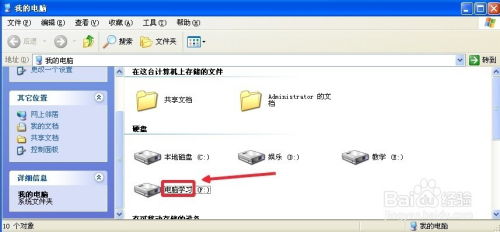 一键学会转换磁盘分区格式的方法资讯攻略12-03
一键学会转换磁盘分区格式的方法资讯攻略12-03 -
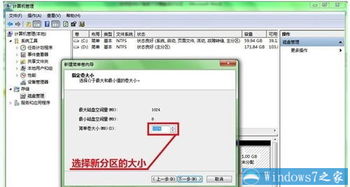 Win7系统硬盘分区详细步骤资讯攻略11-04
Win7系统硬盘分区详细步骤资讯攻略11-04 -
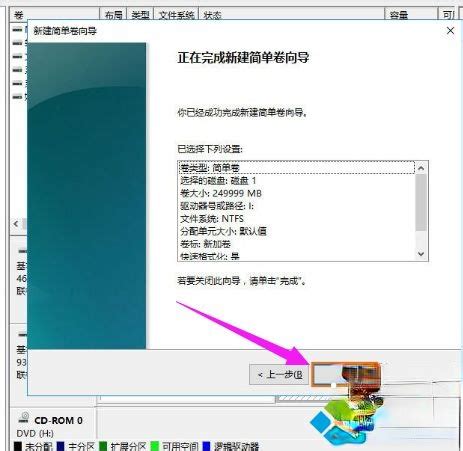 Win8系统硬盘高效分区指南资讯攻略11-09
Win8系统硬盘高效分区指南资讯攻略11-09 -
 一键掌握:SD卡精简分区图解教程资讯攻略11-08
一键掌握:SD卡精简分区图解教程资讯攻略11-08 -
 如何对硬盘进行分区资讯攻略12-04
如何对硬盘进行分区资讯攻略12-04 -
 移动硬盘高效分区指南资讯攻略10-24
移动硬盘高效分区指南资讯攻略10-24